Výzkum je nedílnou součástí psaní. Bez ohledu na to, o jaké téma jde, musí spisovatel strávit spoustu času výzkumem, než bude moci skutečně začít psát cokoli. V dnešní době se většina výzkumných prací provádí na internetu, kde spisovatelé procházejí stovky webových stránek, čtou a vyhledávají nové informace z více zdrojů najednou. Shelfster je aplikace, která zjednodušuje proceszkoumat a psát tím, že vám umožní rychle zachytit textové a obrazové výstřižky z dokumentů i webových stránek. Obsah lze organizovat, prohlížet a upravovat pomocí titulů, značek, anotací a kategorií projektů a je uložen přímo v online účtu, což vám umožní přístup k vašim datům kdekoli, kde je připojení k internetu a schopné zařízení.
Po instalaci je aplikace umístěna v systémové liště. Klepnutím pravým tlačítkem myši na jeho ikonu získáte přístup Nastavení účtu, přepnout Zobrazit klip / oříznutí nástroje, otevřené Nový nápad a Nový vzhled a vyberte Výběr klipu & Výběr oříznutí nástroje (k dispozici také v Shelfster Tools).

Proces kopírování zahrnuje pouze několik jednoduchých kroků. Chcete-li zkopírovat text, nejprve vyberte text, který chcete zkopírovat, a klikněte na Kancelářská sponka v Shelfster Tool. Chcete-li pořídit snímek obrazovky, vyberte Oříznutí z Shelfster Tool, definujte hranice obrazovky a dvojitým kliknutím uvnitř vybrané oblasti snímek uložte.
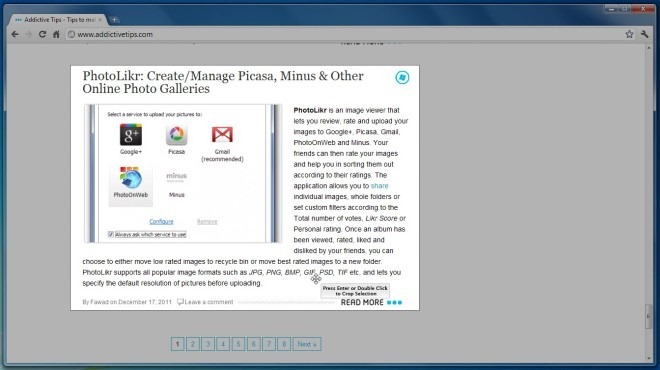
Po zkopírování položky budete automaticky přesměrováni na Nový předmět okno. Pomocí uvedených možností můžete zadat a Titul, Vybrat Značky pro identifikaci zadejte související Poznámky a vyberte Kategorie před uložením zkopírovaného textu. Aplikace automaticky extrahuje Zdroj obsahu (například, pokud zkopírujete text z webu, adresa URL se automaticky uloží) a uloží spolu s textem.
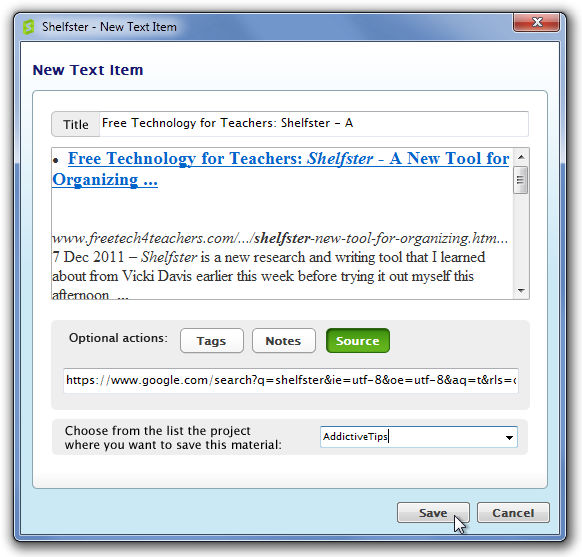
Chcete-li zkopírovat obsah do online účtu, musíte si službu zaregistrovat na domovské stránce produktu. Zadejte platný E-mailová adresa, uživatelské jméno, heslo a klikněte Přihlásit se k aktivaci vašeho účtu.
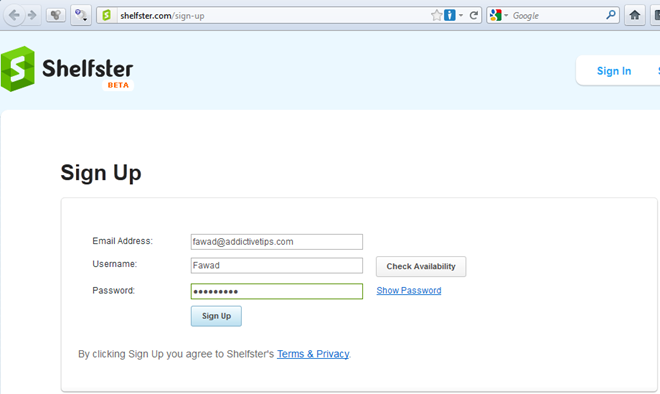
Po vytvoření účtu budete moci přistupovat ke zkopírovanému obsahu a používat webovou aplikaci Shelfster k provádění základních funkcí pro úpravy dokumentů a Uložit, exportovat, odstranit a Tisk Dokument.
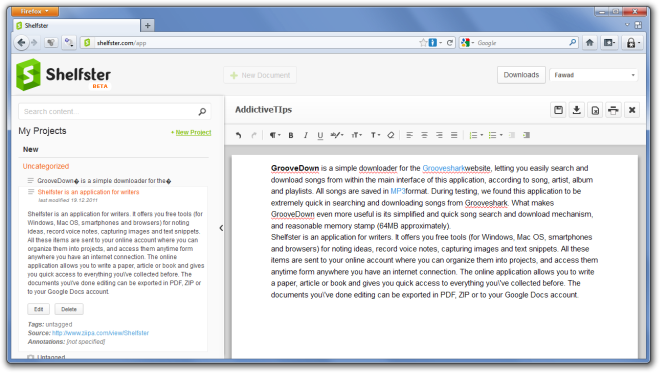
Klepněte pravým tlačítkem myši na ikonu na hlavním panelu a vyberte Nastavení účtu konfigurovat nastavení týkající se automatického nahrávání Obsah, klávesové zkratky a Značky. K dispozici jsou 2 sady klávesových zkratek pro funkce Clip a Crop.
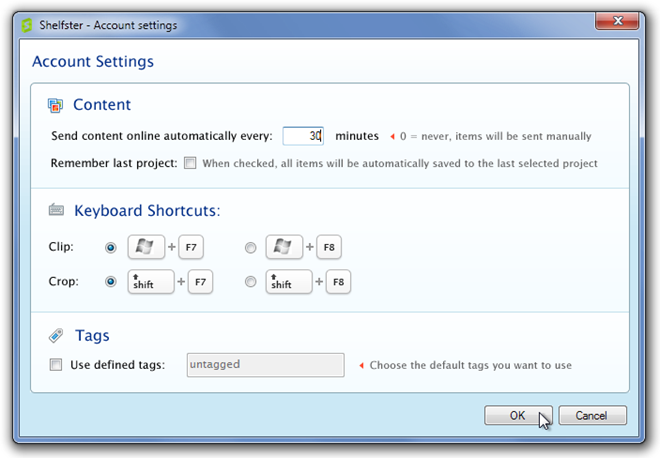
Shelfster pracuje na 32bitové i 64bitové verzi systému Windows XP, Windows Vista a Windows 7.
Stáhněte si fotografii shelfster













Komentáře